小编前几期为小伙伴们分享了用R绘图。今天呢,小编想要换个口味,给小伙伴们简单介绍下PS(Photoshop)。当然喽,小编仅仅介绍一点入门的粗浅知识,旨在帮助小伙伴们入门!
记得小编最开始接触PS的时候,对图层的概念老是搞不清楚。不知道小伙伴们有没有类似的疑惑。今天,小编就来给小伙伴们讲讲PS里面的图层概念。小编用的PS是cs6版本,功能还行,就没有更新到最近的版本。PS每个版本基本操作都差不多,所以不必担心。
首先,我们用PS打开一张图片,通过“文件”,“打开”然后选择图片就可以了
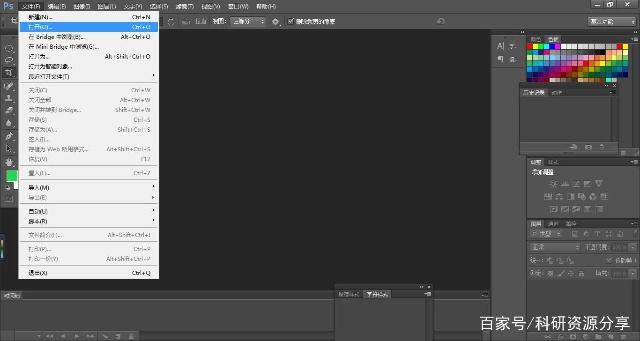
这里小编随便选择了一图片,打开图片后,就是下面的样子
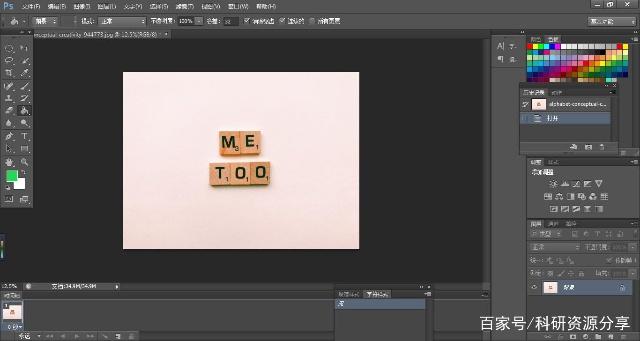
一般来说,我们开始编辑前,都应该复制一个图层,最好不要对原图直接编辑,这样做的好处,一是可以和原图有个对照,二是避免因操作不当对原图造成损坏。(所以,使用PS的第一个好习惯小伙伴们要牢记,就是复制原图图层)。
怎么复制呢?小编习惯先选中原图图层(打开图片,默认会显示背景),使用快捷键Ctrl + J(同时按住两个键,Ctrl 和J)对图层复制。当然,小伙伴们可以直接选中图层,点击鼠标右键,选择“复制图层”,如下图所示
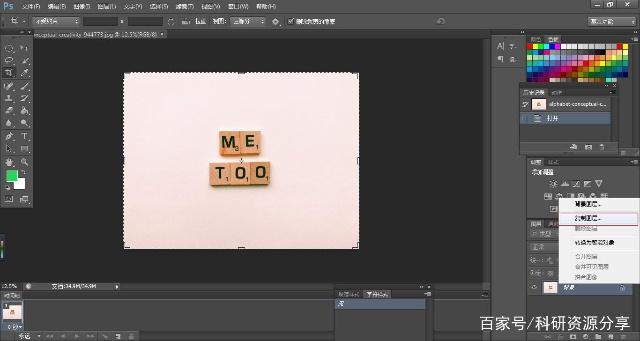
可以给复制的图层取名字,也可以使用默认值,这里小编直接点击确定,使用默认值。
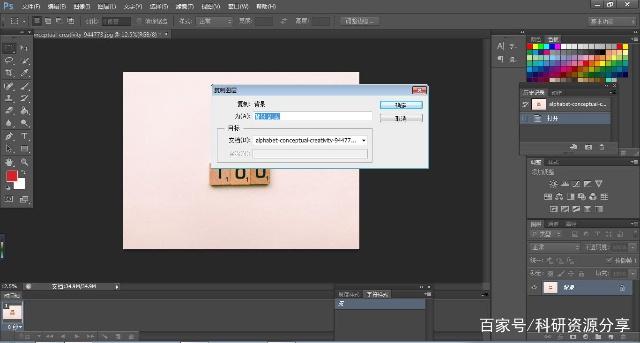
现在我们就复制好了原图图层,有了两个图层,如下图所示,小编用红色方框标注的就代表两个图层。
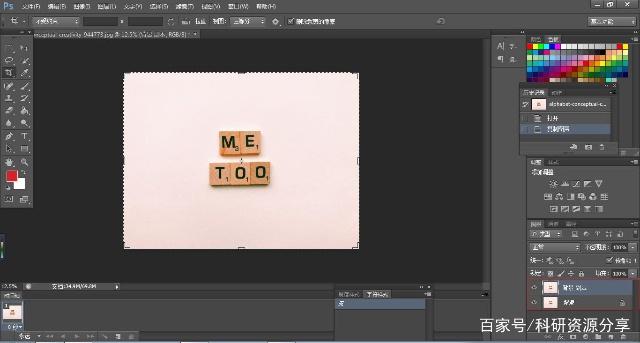
什么是图层呢?小编以前就很迷惑,用PS处理一张图片,怎么变成要处理很多个图层呢?后面接触多了,才慢慢明白图层的含义。
举个例子吧,小编准备做一个植物标本,首先要准备一块薄薄的木板(固定用),然后在上面贴上一层白纸,然后贴上一片树叶,盖上一层玻璃板,装裱一下就差不多了。这里的木板、白纸、树叶、玻璃板在PS中就各代表一个图层。我们最后得到的装裱好的植物标本就类似于我们用PS处理好的照片。
PS中的处理是针对单个图层进行的,用我们的例子来帮助小伙伴们理解。假如我在白纸上写字,或者剪下一部分白纸,仅仅针对白纸这一层操作,不会影响到树叶层和玻璃板层。但是,我们的标本最终效果来源于各个层的效果叠加。在PS里面也一样,整体效果是来源于各个图层的叠加。
这里小编要介绍一个概念,就是不透明度,在图层面板区域可以调节。一般默认是100%不透明度,也就是上面的图层可以把下面图层遮盖,像我们例子中,被树叶盖住的那部分白纸我们就看不到了。如果我们把上层的不透明度调低,下层被遮盖的部分也可以显现了。
在图层前有小眼睛的图标,我们可以选择开启或关闭,对该图层显示或隐藏。
最后,小编要提醒大家,使用PS时候要清楚自己在对哪个图层进行操作。我们当前选择的图层会有深色的条,如下图小编用红色框标注部分
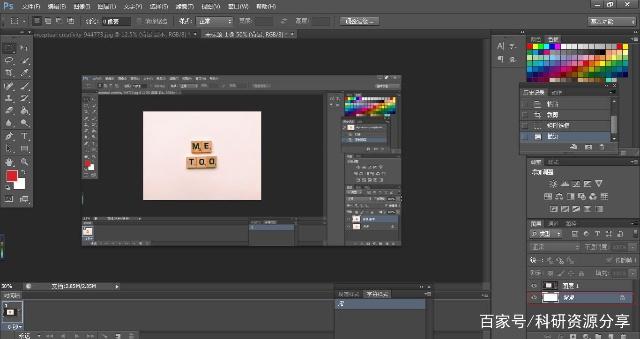
好了,今天分享就到这里,希望小伙伴们对图层有所了解!
举报/反馈





















 5359
5359











 被折叠的 条评论
为什么被折叠?
被折叠的 条评论
为什么被折叠?








